Настройка манифеста приложения для Microsoft Visual Studio
Манифест приложения (ранее называемый манифестом приложения Teams) описывает, как приложение интегрируется с Microsoft Teams и используется совместно между локальными и удаленными средами. Файл манифеста приложения по умолчанию доступен в appPackage/manifest.json файле и переменных среды, доступных env/.env.{env} из файла.
Файл манифеста приложения содержит некоторые переменные среды в ${{XX_XX}} формате . Вы можете определить собственные переменные среды и добавить заполнители в manifest.json файл. Ниже приведены примеры env и .json файлов:
TEAMS_APP_DESCRIPTION=This is an amazing app
{
"$schema": "https://developer.microsoft.com/en-us/json-schemas/teams/v1.16/MicrosoftTeams.schema.json",
"manifestVersion": "1.16",
"description": {
"short": "${{TEAMS_APP_DESCRIPTION}}",
"full": "Full description of tab0418"
},
}
Предварительный просмотр файла манифеста приложения
Вы можете просмотреть файл манифеста приложения для локального или для Azure. Чтобы просмотреть файл манифеста приложения, выполните следующие действия.
Выберите Набор средств Project>Teams.
Выберите Подготовка зависимостей приложения Teams или Подготовка в облаке... , чтобы создать переменные среды для локального или удаленного приложения Teams.
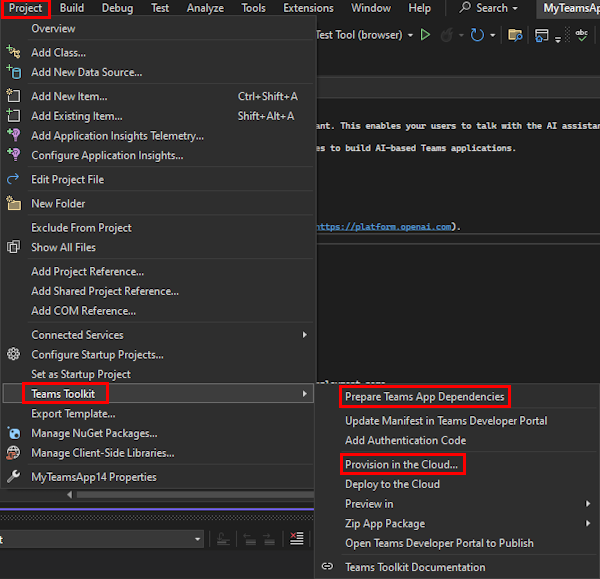
Отправьте zip-пакет приложения следующими способами:
Выберите Пакетzip-приложениянабора средств>Project> Teams, а затем выберите Для локального или Для Azure.
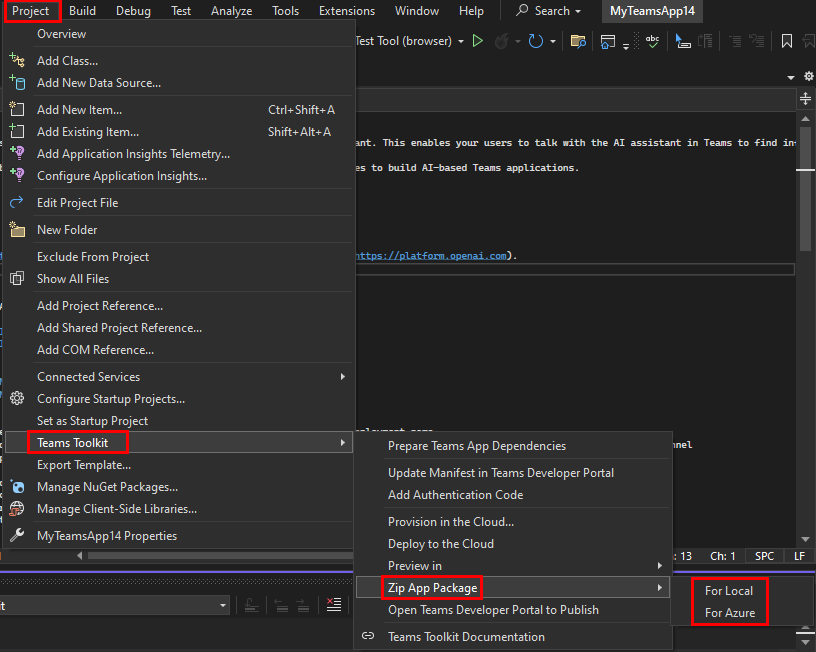
В Обозреватель решений щелкните правой кнопкой мыши MyTeamsApp14 (в этом сценарии проект называется MyTeamsApp14). Перейдите в разделПакет zip-приложениянабора средств> Teams и выберите Для локального или Для Azure.
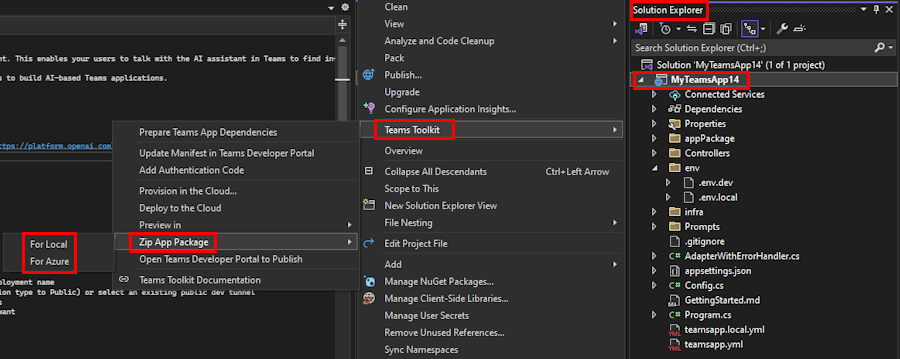
Набор средств Teams создает пакет zip-приложения.
В
appPackageпапке щелкните файл правойmanifest.jsonкнопкой мыши.Выберите Предварительный просмотр файла манифеста.
Выберите Для локального или Для Azure.
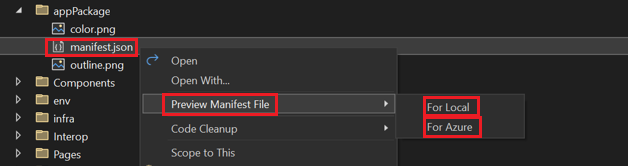
Вы можете просмотреть файл appPackage/build манифеста приложения в Visual Studio.
Синхронизация локальных изменений с порталом разработчика
После предварительного просмотра файла манифеста приложения в Visual Studio можно синхронизировать локальные изменения на портале разработчика. Чтобы синхронизировать изменения с порталом разработчика, выполните следующие действия:
- Выберите Проект.
- Выберите Набор средств Teams.
- Выберите Обновить манифест на портале разработчика Teams.
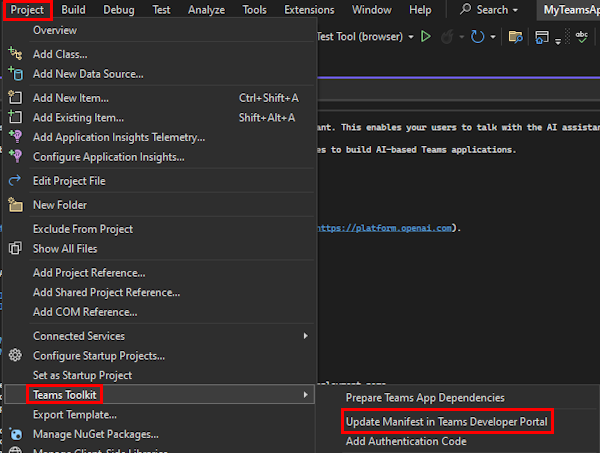
Вы также можете синхронизировать локальные изменения с порталом разработчика из Обозреватель решений:
- Щелкните правой кнопкой мыши MyTeamsApp14.
- Выберите Набор средств Teams.
- Выберите Обновить манифест на портале разработчика Teams.
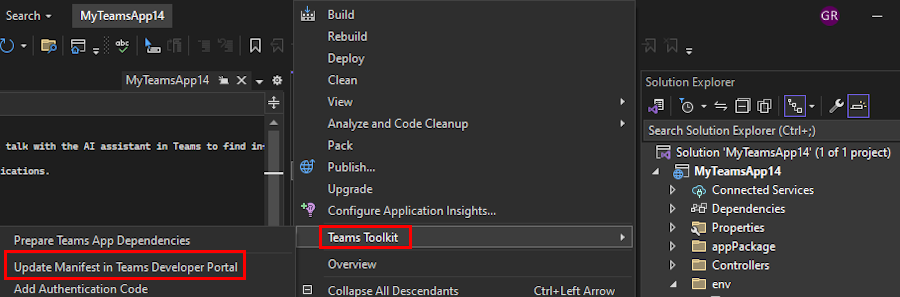
Изменения будут обновлены на портале разработчика.
Совет
Если вы хотите внести обновления вручную, которые можно перезаписать на портале разработчика Teams, в диалоговом окне Предупреждение выберите Перезаписать и обновить.

При создании командного бота Teams с помощью Visual Studio в Microsoft Entra ID регистрируются два идентификатора приложений. Идентификаторы приложений на портале разработчика можно определить как идентификатор приложения (клиента) в разделе Основные сведения и существующий идентификатор бота в разделе Функции приложения.
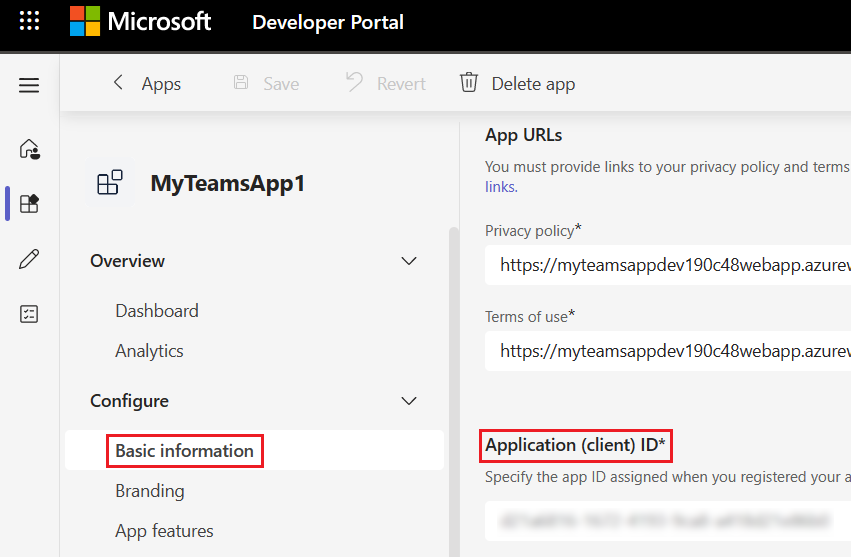

См. также
Platform Docs